PowerPoint怎么给图形添加滚动旋转动画效果
PowerPoint是现在十分常用的一款办公软件,有些新用户不知道该软件怎么给图形添加滚动旋转动画效果,接下来小编就给大家介绍一下具体的操作步骤。
具体如下:
1. 首先第一步先打开电脑中的PPT文档,接着选中图形,然后根据下图箭头所指,依次点击【动画-自定义动画】选项。

2. 第二步根据下图箭头所指,先点击【添加效果】选项,接着在展开的下拉列表中选择【轮子】,然后按照需求设置效果参数并点击【效果选项】。

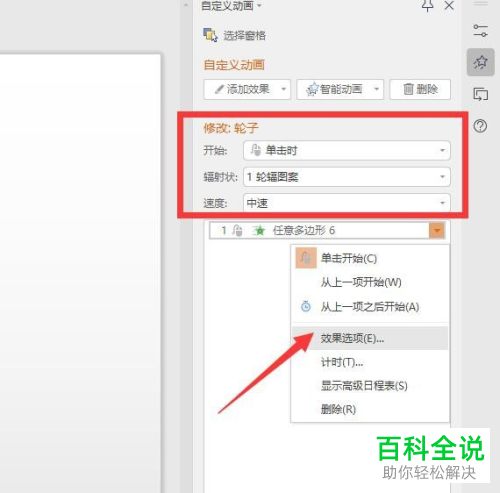
3. 第三步在弹出的窗口中,根据下图箭头所指,先将【声音】设为【打字机】,接着点击【计时】选项,然后按照需求设置延迟并点击【确定】。


4. 第四步根据下图箭头所指,先点击【智能动画】选项,接着在展开的下拉列表中选择【进入渐变】,然后按照需求设置参数。


5. 第五步先点击【添加效果】选项,接着根据下图箭头所指,选择【直线】,然后按照需求绘制路径。


6. 最后放映幻灯片,根据下图所示,即可形成滚动旋转效果。


以上就是PowerPoint怎么给图形添加滚动旋转动画效果的方法。
赞 (0)

